Có thể nói trong lúc tình hình dịch bệnh Covid-19 đang diễn biến phức tạp hiện nay, thì học trực tuyến là một giải pháp tốt nhất để cho các bạn học sinh bổ sung kiến thức trong kỳ nghỉ dài này. Và SHub Classroom là một phần mềm học tập được rất nhiều thầy cô và các bạn học sinh sử dụng hiện nay.
Nếu như làn trước chúng tôi đã hướng dẫn cho mọi người làm sao để đăng ký tài khoản của phần mềm này cho học sinh và giáo viên. Hôm nay Mobitool tiếp tục giới thiệu các bước tạo phòng học trên SHub Classroom, mời các bạn cùng tham khảo.
Tải SHub Classroom trên Android Tải SHub Classroom trên iOS
Bước 1: Truy cập vào trang web: https://shub.edu.vn/login, và đăng nhập tài khoản SHub Classroom.
Chú ý: Để tạo được phòng học thì tài khoản đăng nhập phải là của giáo viên.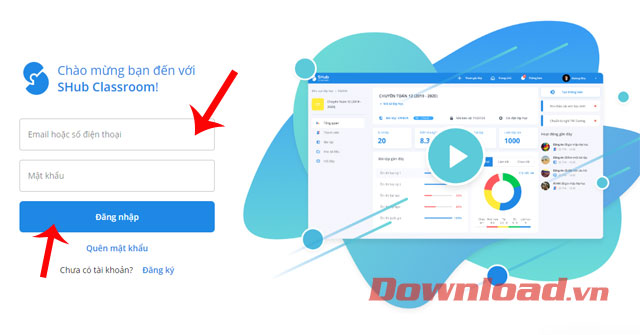
Bước 2: Nhấn vào nút Tạo lớp học, ở góc bên phải của màn hình.
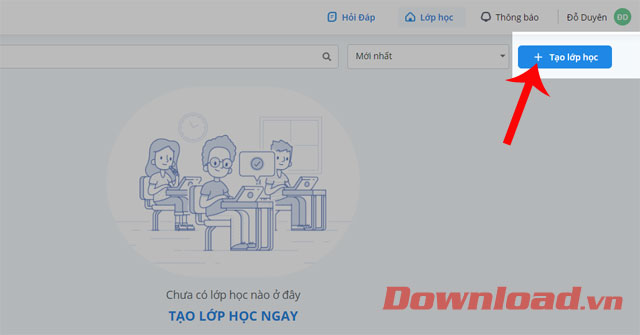
Bước 3: Đặt tên lớp học.
Bước 4: Chuyển nút công tắc Mã bảo vệ sang bên phải. Điều này, để thiết lập chế độ bảo vệ lớp học.
Bước 5: Thiết lập mà bảo vệ cho lớp học.
Bước 6: Ấn nút Tạo lớp học.
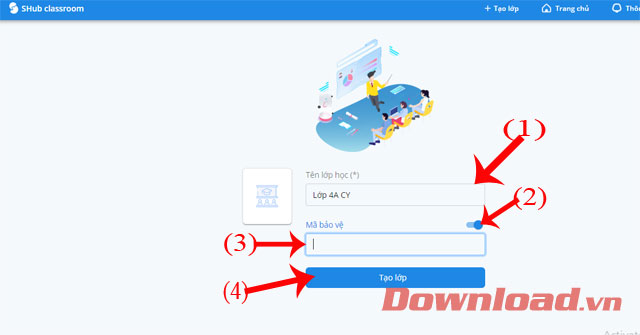
Bước 7: Cuối cùng, lớp học đã được tạo thành công. Bạn hãy gửi mã lớp học đến cho các bậc phụ huynh để cho học sinh học trực tuyến và làm bài tập trên phần mềm này.
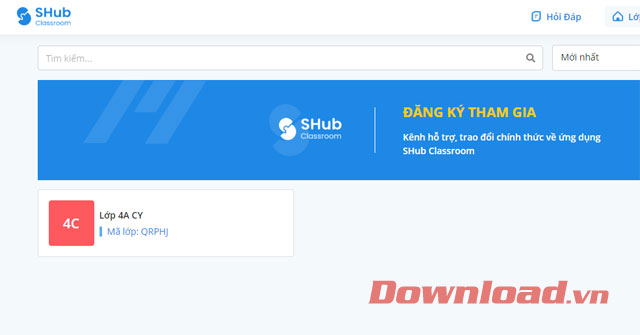
Hy vọng rằng, qua những bước thực hiện đơn giản ở phía trên thì quý thầy cô giáo có thể dễ dàng và nhanh chóng tạo lớp học trên phần mềm SHub Classroom.
Ngoài ra các bạn cũng có thể tham khảo thêm một số bài viết như: Hướng dẫn sử dụng SHub Classroom, Hướng dẫn đăng ký tài khoản SHub Classroom dành cho giáo viên và học sinh.
Có thể nói trong lúc tình hình dịch bệnh Covid-19 đang diễn biến phức tạp hiện nay, thì học trực tuyến là một giải pháp tốt nhất để cho các bạn học sinh bổ sung kiến thức trong kỳ nghỉ dài này. Và SHub Classroom là một phần mềm học tập được rất nhiều thầy cô và các bạn học sinh sử dụng hiện nay.
Nếu như làn trước chúng tôi đã hướng dẫn cho mọi người làm sao để đăng ký tài khoản của phần mềm này cho học sinh và giáo viên. Hôm nay Mobitool tiếp tục giới thiệu các bước tạo phòng học trên SHub Classroom, mời các bạn cùng tham khảo.
Tải SHub Classroom trên Android Tải SHub Classroom trên iOS
Bước 1: Truy cập vào trang web: https://shub.edu.vn/login, và đăng nhập tài khoản SHub Classroom.
Chú ý: Để tạo được phòng học thì tài khoản đăng nhập phải là của giáo viên.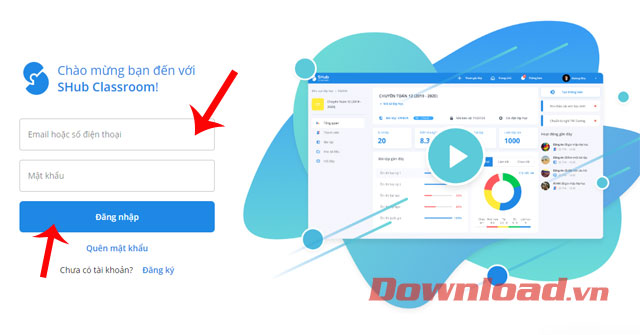
Bước 2: Nhấn vào nút Tạo lớp học, ở góc bên phải của màn hình.
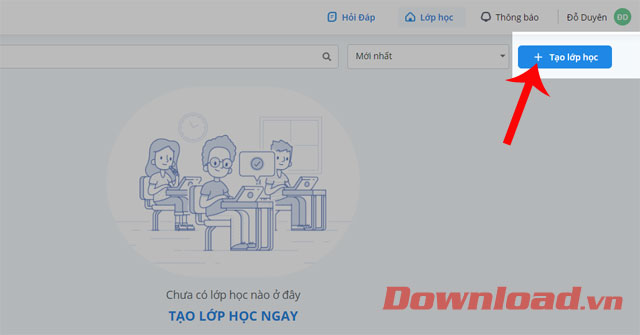
Bước 3: Đặt tên lớp học.
Bước 4: Chuyển nút công tắc Mã bảo vệ sang bên phải. Điều này, để thiết lập chế độ bảo vệ lớp học.
Bước 5: Thiết lập mà bảo vệ cho lớp học.
Bước 6: Ấn nút Tạo lớp học.
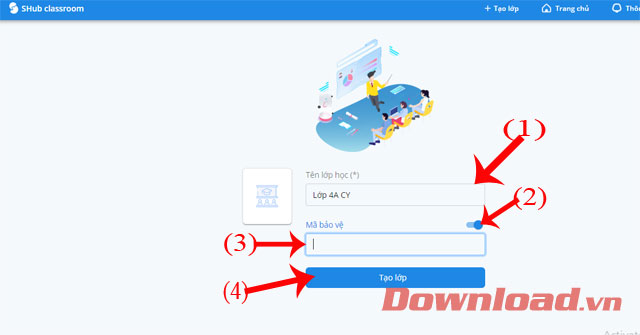
Bước 7: Cuối cùng, lớp học đã được tạo thành công. Bạn hãy gửi mã lớp học đến cho các bậc phụ huynh để cho học sinh học trực tuyến và làm bài tập trên phần mềm này.
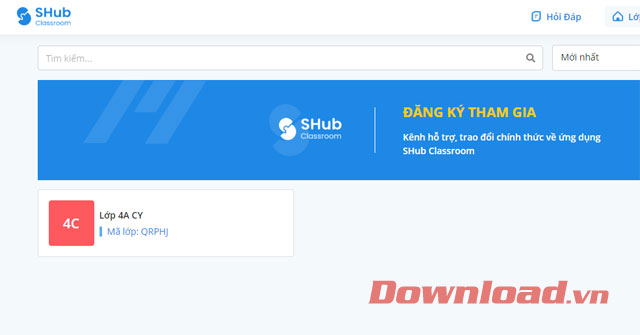
Hy vọng rằng, qua những bước thực hiện đơn giản ở phía trên thì quý thầy cô giáo có thể dễ dàng và nhanh chóng tạo lớp học trên phần mềm SHub Classroom.
Ngoài ra các bạn cũng có thể tham khảo thêm một số bài viết như: Hướng dẫn sử dụng SHub Classroom, Hướng dẫn đăng ký tài khoản SHub Classroom dành cho giáo viên và học sinh.